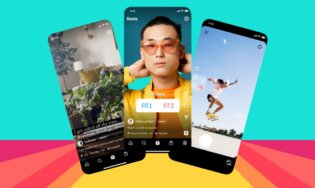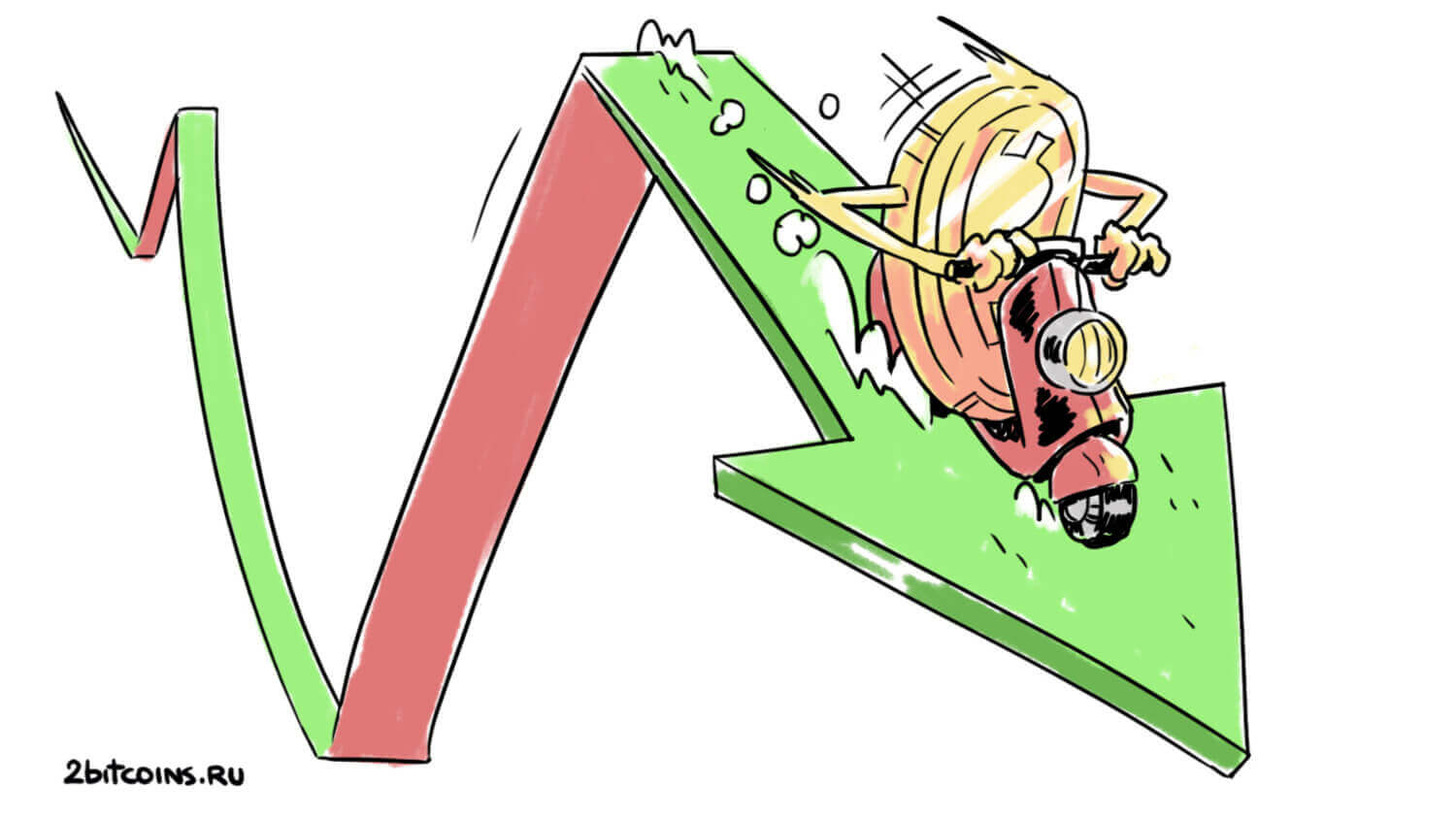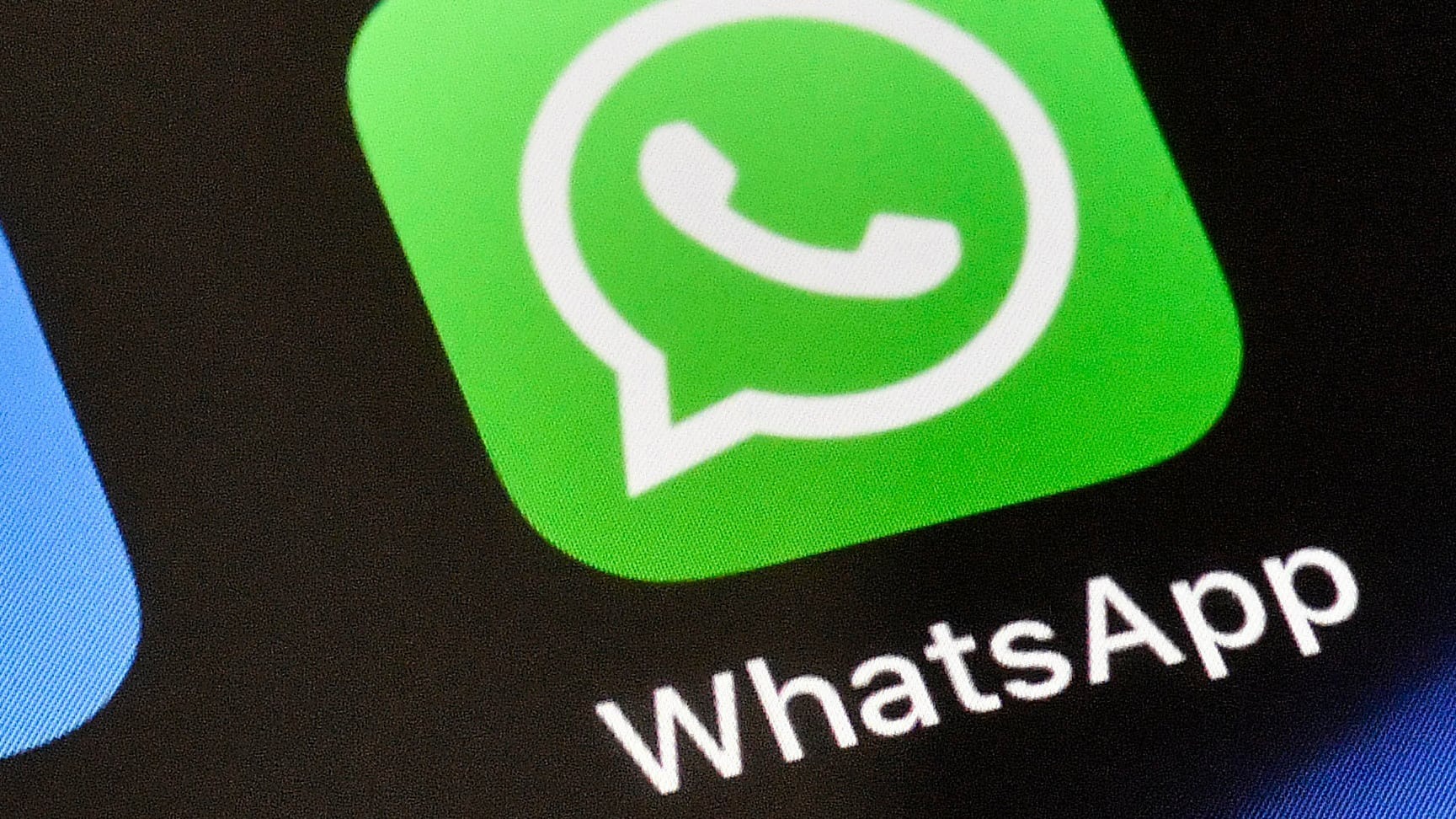Со смартфоном Xiaomi можно взаимодействовать не только через кнопки (физические и наэкранные). Также пользователям доступно жестовое управление, которое не отнимает полезную площадь матрицы и при должной сноровке является более удобным. Причем жесты на Xiaomi очень функциональные. Помимо стандартных действий вроде возвращения на главный экран или получения доступа к списку запущенных приложений на смартфонах китайского производителя есть другие полезные комбинации, которые вам точно пригодятся.

С этими жестами удобнее взаимодействовать со смартфоном
Содержание
Переключение между приложениями
Рассказывая о жестовом управлении на Android, я упоминал полноэкранный индикатор. Эта продолговатая полоска, расположенная в нижней части дисплея, помогает быстро освоить жесты, а также переключить запущенное приложение. Для этого достаточно провести влево или вправо по индикатору.
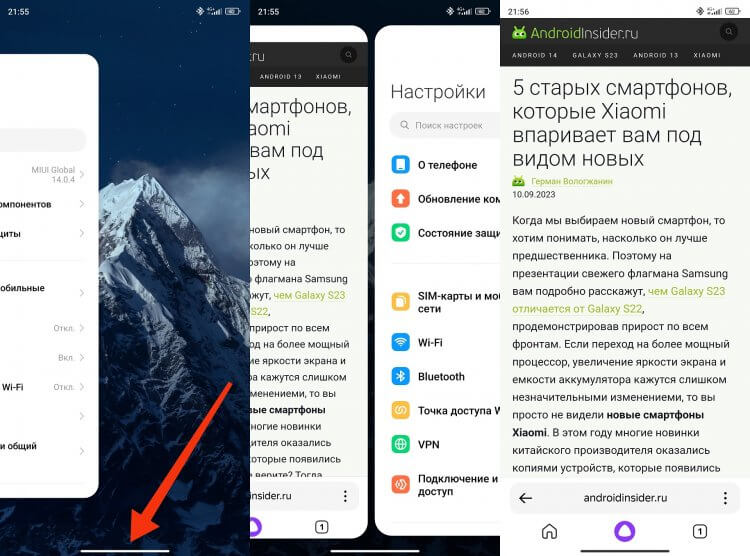
С полноэкранным индикатором приложения буквально пролистываются
Если вы убрали полоску на экране Xiaomi, то все равно можете переключаться между запущенными программами. Правда, для этого необходимо использовать другой жест – полукруг. Его нужно нарисовать в нижней части экрана в левую или правую сторону в зависимости от того, к какой программе хочется вернуться.
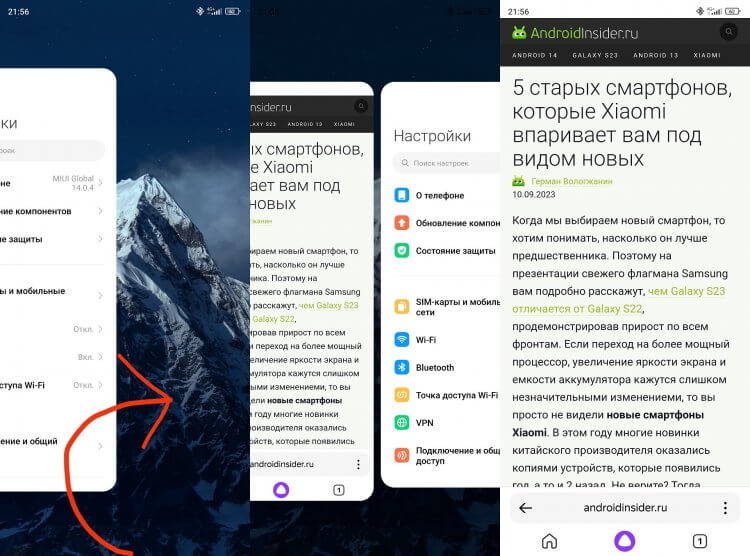
Без полноэкранного индикатора переключение становится менее удобным
Подобный способ переключения между приложениями намного удобнее варианта, предполагающего предварительный запуск активных процессов свайпом от нижней части экрана к середине. Но, возможно, еще сильнее вам понравится режим многозадачности на смартфоне, позволяющий вывести сразу 2, а то и 3 программы.
⚡ Подпишись на AndroidInsider в Дзене, чтобы получать новости из мира Андроид первым
Скриншот тремя пальцами на Xiaomi
Как сделать скриншот на Xiaomi? Вы можете воспользоваться стандартным способом, зажав одновременно кнопки питания и понижения громкости. Это довольно удобный вариант, но есть еще один. В качестве альтернативы предлагается провести тремя пальцами по экрану вниз. Если подобная комбинация не работает, сделайте следующее:
- Откройте настройки смартфона.
- Перейдите в раздел «Расширенные настройки», а затем – «Функции жестов».
- Откройте вкладку «Снимок экрана».
- Активируйте переключатель «Жест вниз тремя пальцами».
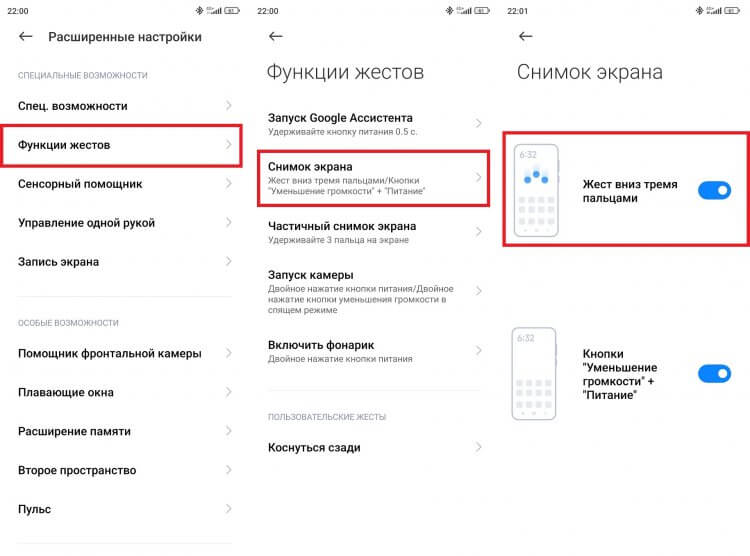
А какой вариант вам нравится больше?
Этот способ создания снимка экрана на Xiaomi можно использовать параллельно со стандартным вариантом в зависимости от ситуации. Вместе с тем допускается отключение лишнего варианта или сразу обоих через настройки жестов.
❗ Поделись своим мнением или задай вопрос в нашем телеграм-чате
Как сделать скриншот области экрана
В отдельном тексте мы подробно рассказывали, как сделать скриншот на Xiaomi, однако обошли стороной очень полезную фичу. Согласитесь, далеко не всегда нам нужен снимок экрана целиком, правда? Чтобы не тратить время на редактирование картинки, вы можете сразу сделать частичный скриншот, задержав три пальца на экране.
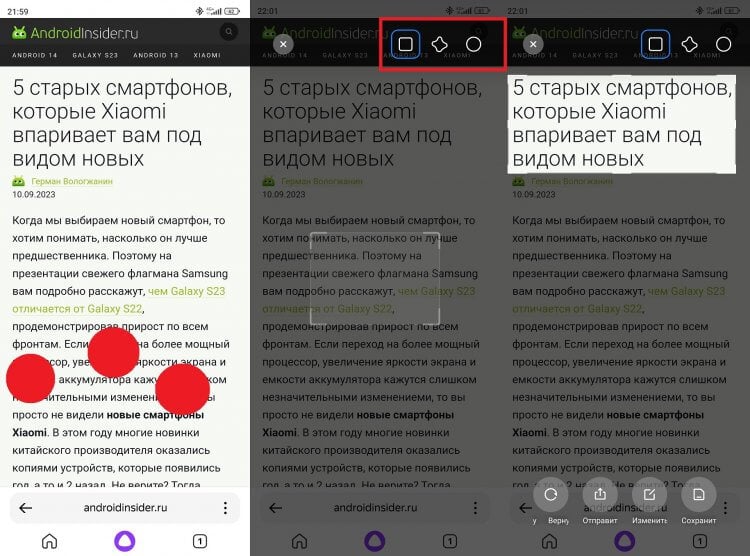
Намного удобнее, чем обрезать картинку в редакторе
Если все сделано верно, на экране появится меню выбора области. Выделив необходимый участок, сохраните снимок, нажав соответствующую кнопку, или же сразу отправьте изображение. Если у вас не получается создать скриншот области экрана, принудительно активируйте опцию через раздел настроек «Функции жестов».
? Загляни в телеграм-канал Сундук Али-Бабы, где мы собрали лучшие товары с АлиЭкспресс
Пробуждение экрана двумя касаниями
Эта фишка будет полезна всем людям, чей смартфон постоянно лежит на столе. В таком положении не всегда удобно нажимать кнопку питания, чтобы посмотреть время или познакомиться со списком уведомлений. Поэтому на Xiaomi придумали включение экрана двойным тапом:
- Откройте настройки устройства.
- Перейдите в раздел «Активный экран и блокировка».
- Активируйте переключатель «Двойное касание».
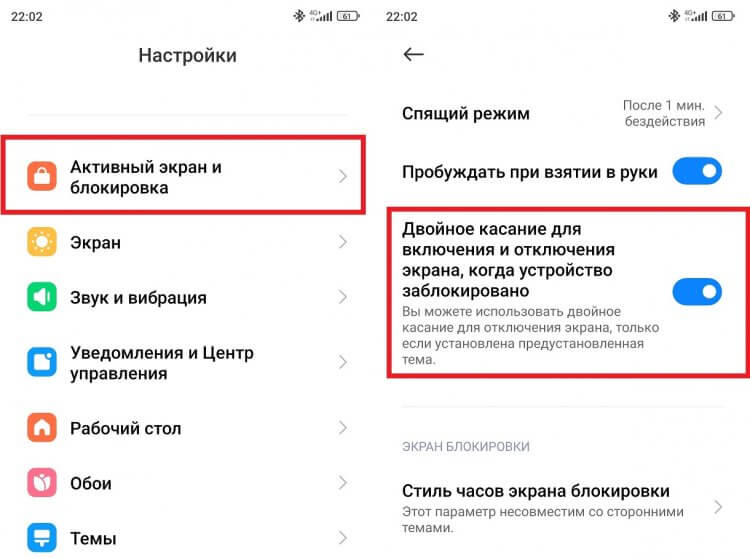
Лучше так, чем нажимать кнопку питания
Теперь, чтобы посмотреть время, достаточно дважды прикоснуться к экрану. И пускай такой вариант взаимодействия со смартфоном нельзя назвать жестом, он все равно очень удобный и необычный. А еще сильнее вас удивит последняя функция Xiaomi из этой подборки.
Читайте также: крутые функции MIUI, которые заставят вас купить смартфон Xiaomi
Двойное касание крышки Xiaomi
В разделе настроек «Функции жестов» есть пункт «Коснуться сзади». Через него предлагается настроить действие, которое будет выполняться после тройного или двойного тапа по крышке устройства. Причем это произойдет как на активном, так и на выключенном экране.
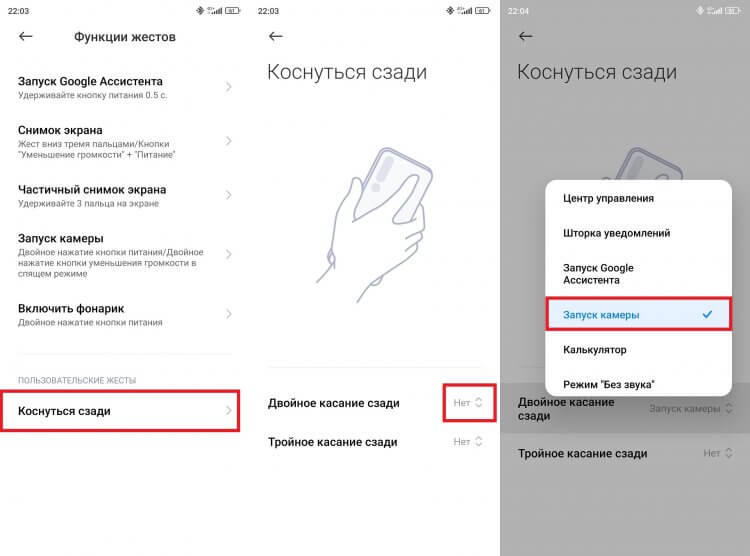
Еще один вариант использования двойного касания
Смартфоны Xiaomi предлагают несколько вариантов действий, включая следующие:
- снимок экрана;
- центр управления;
- шторка уведомлений;
- запуск голосового ассистента;
- камера;
- калькулятор;
- активация беззвучного режима и другие.
Кстати, эти и другие действия можно назначить на кнопку питания смартфона, а также на качельку регулировки громкости. Так вы заметно прокачаете свой Xiaomi и адаптируете его под разные сценарии использования.